
Nhiều khi, chiếc Macbook của bạn sẽ có nhiều triệu chứng lạ như: máy nóng, đèn phím không hoạt động hay không tăng giảm âm lượng,... thì đó là lúc bạn cần Reset SMC và Pram cho Macbook của bạn. Có thể bạn cũng thấy khá mông lung về các định nghĩa này. Vậy thì cùng MacOnline tìm hiểu nhiều hơn về reset SMC và Pram nhé!
SMC với tên đầy đủ là System management controller (bộ phận quản lý hệ thống) - con chip dòng Intel được dùng trong Macbook.
Nó chịu trách nhiệm phần cứng của máy và vận hành giúp cung cấp điện cho hệ thống khi máy ngủ. SMC giúp quản lý các bộ phận: Nút nguồn, gập mở màn, quản lý Pin, quạt tản nhiệt, các cảm biến rơi tự do. đèn LED, Đèn bàn phím.
b. Những Triệu Chứng Macbook khiến bạn cần reset SMC
Nếu như thông thường, Macbook của bạn đang hoạt động bình thường thì cũng không cần thiết phải reset. Tuy nhiên, nếu có điểm bất thường thì việc reset SMC sẽ giúp bạn xử lý tất cả những lỗi lặt vặt trên Macbook. Những lỗi bạn thường gặp nhất như:
+ Quạt tản nhiệt chạy quá mạnh hay quá yếu, gây tiếng ồn
+ Đèn bàn phím hoạt động không đúng
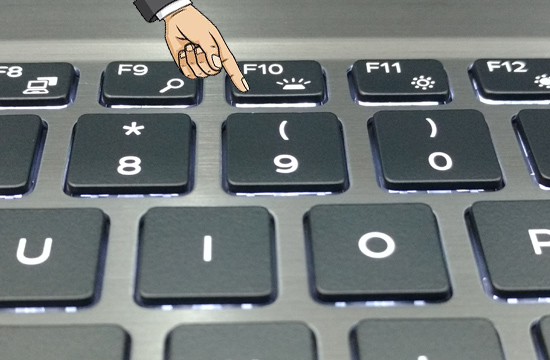
+ Màn hình sử dụng chế độ TrueTone đổi độ sáng màn hình
+ Máy Macbook chạy chậm, trackpad không hoạt động
+ Máy không nhận cổng USB-C
+ Các chức năng Wifi hoặc Bluetooth không hoạt động
+ Macbook đóng mở màn hình nhưng không có phản hồi
+ Macbook tự shutdown hoặc sleep mà không bật lại được
=> Đối với những triệu chứng liên quan đến phần mềm bạn cũng có thể thử khởi động lại máy. Việc khời động lại máy nếu máy bị treo có thể dùng 2 cách sau:
Ngoài các lỗi về phần mềm, Macbook còn gặp phải một số lỗi liên quan đến sạc pin hay nguồn như:
+ Pin sạc không vào, % pin nhảy linh tinh
+ Không ấn được nguồn
=> Bạn tắt nguồn máy, tháo pin ra và cắm lại sau đó bật nguồn máy rồi thử lại.
+ Đèn trên sạc báo sai (thỉnh thoảng không có đèn, hoặc đèn báo sai tình trạng) => Bạn có thể thử xử lý bằng cách rút sạc vs ổ cắm, chờ 1 lúc rồi cắm lại.
Nếu với các triệu chứng trên bạn thử xử lý mà không được thì ta sẽ tới bước tiếp theo. Đó chính là Reset SMC cho Macbook của bạn.
Việc reset SMC cũng như reset con chip Intel này phụ thuộc vào từng loại. Bởi vậy chúng ta có thể sử dụng các cách khác nhau đối với các dòng Macbook có con chip khác nhau. Đối với từng loại chúng ta có thể sử dụng các cách như sau:

Reset SMC bằng cách Shutdown tắt nguồn => Giữ nút nguồn trong 10 giây => Thả và đợi vài giây => Ấn nút nguồn để bật lại máy và thử lại các chức năng.
Nếu vẫn chưa thể xử lý được ta có thể sử dụng thêm các thao tác sau:

Bạn reset SMC bằng cách Shutdown để tắt nguồn =>Tổ hợp phím Shift + Option + Control + Nút nguồn trong 10 giây => Thả tất cả các nút (đèn ở sạc sẽ đổi màu từ cam sang xanh rồi lại chuyển sang màu cam) => Mở macbook lên và kiểm tra lại.

Bạn reset SMC bước đầu là Shutdown tắt nguồn máy => Tháo pin => Giữ nút nguồn 5 giây => Lắp lại pin => Ấn nguồn bật máy và kiểm tra.
Đối với dòng máy tính bàn của Apple, iMac. Bạn cũng có thể reset SMC khá đơn giản.
Nếu là dòng iMac phiên bản 2017 trở lại bạn reset bằng cách: Bấm Shutdown tắt nguồn => Rút điện => Chờ 15 giây => Cắm điện => Chờ 5 giây r ấn nguồn bật máy.
Nếu là dòng iMac chip T2 đời mới: Sau khi Shutdown => Nhấn giữ nút nguồn 10 giây => Thả nút nguồn, chờ vài giây rồi khởi động lại máy => Nếu còn lỗi, tắt Mac 1 lần nữa => Rút nguồn => Chờ 15 giây => Cắm điện và chờ 5 giây xong bật lại máy.
NVRAM là gì? Tên đầy đủ là: Non-volatile random access memory - có khả năng lưu trữ dữ liệu khi bị mất điện. Đây chính là nơi bắt đầu khi ổ cứng khởi động.
Còn PRAM là gì? Nó có tên đầy đủ là Parameter Random Access memory là một phần nhỏ bộ nhớ mà Mac dùng để lưu các cài đặt, cấu hình để truy cập lại một cách nhanh chóng khi cần.
Đối với NVRam và Pram bạn có thể quản lý các chức năng của Macbook như: âm lượng, độ phân giải màn hình, ổ cứng, chuột, múi giờ và các thông báo lỗi hệ thống trong quá trình sử dụng.
Bạn có thể reset Pram, nếu bạn gặp một số lỗi phần mềm giống như các triệu chứng sau:
+ Không nhận ổ cứng, khi bật máy bạn chỉ thấy 1 ổ vuông có dấu hỏi chấm nhấp nháy.
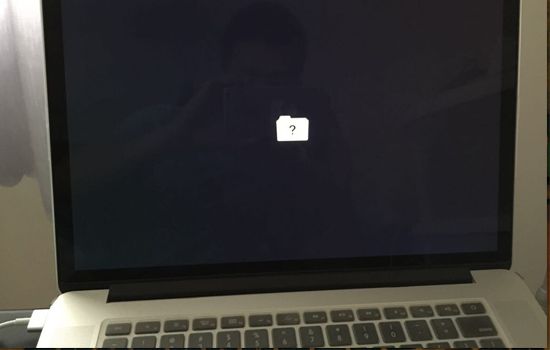
+ Macbook không phản hồi khi tăng giảm dung lượng
+ Không thể vào boot
+ Tốc độ cuộn hoặc rê chuột bị chậm
+ Bàn phím phản hồi chậm
+ Sai giờ với hoạt động của Pin CMOS
+ Không thay đổi được độ sáng màn hình
+ Quá trình tắt macbook chậm
Sau khi Shutdown tắt nguồn => Bật máy và Giữ tổ hợp phím: Option + Command + P + R => thả tay sau 20 giây hoặc sau khi máy tự khởi động lại.
Sau khi reset SMC và Pram/ NVRam, bạn cần kiểm tra lại tất cả các tính năng cần thiết của macbook như: kiểm tra múi giờ, tăng giảm âm lượng, độ phân giải màn hình,... và tất cả các tính năng khác của Macbook.
Với tất cả những thông tin trên, bạn có thể xử lý ổn thoả những lỗi vặt trên Macbook của bạn. Nếu lỗi của bạn không xử lý được thì liên hệ ngay với chúng tôi để được hỗ trợ. MacOnline sẵn sàng giúp bạn sửa hết những lỗi cần thiết.

13/11/21 Hiền

15/11/21 Hiền

30/11/21 Hiền

20/12/24 Hiền

26/11/24 Hiền
Giao Hàng Tận Nơi
Miễn phí giao hàng toàn quốc, Ship siêu tốc 2h trong nội thành
Hàng Chính Hãng 100%
Cam kết sản phẩm chính hãng, hàng tuyển chọn, chất lượng cao
Siêu Tiết Kiệm
Giá Rẻ Nhất cùng nhiều Ưu Đãi lớn khi mua sản phẩm
Thanh toán dễ dàng
Hỗ trợ các hình thức thanh toán: Tiền mặt, Chuyển Khoản, Quẹt Thẻ
